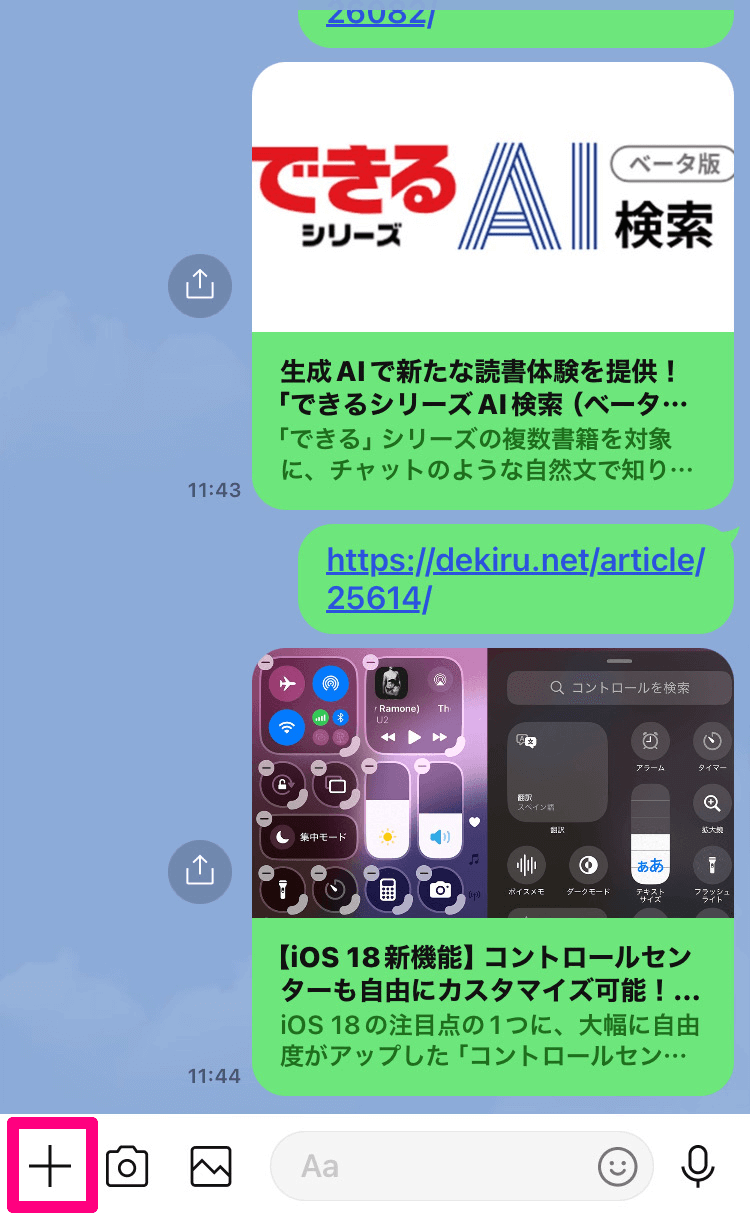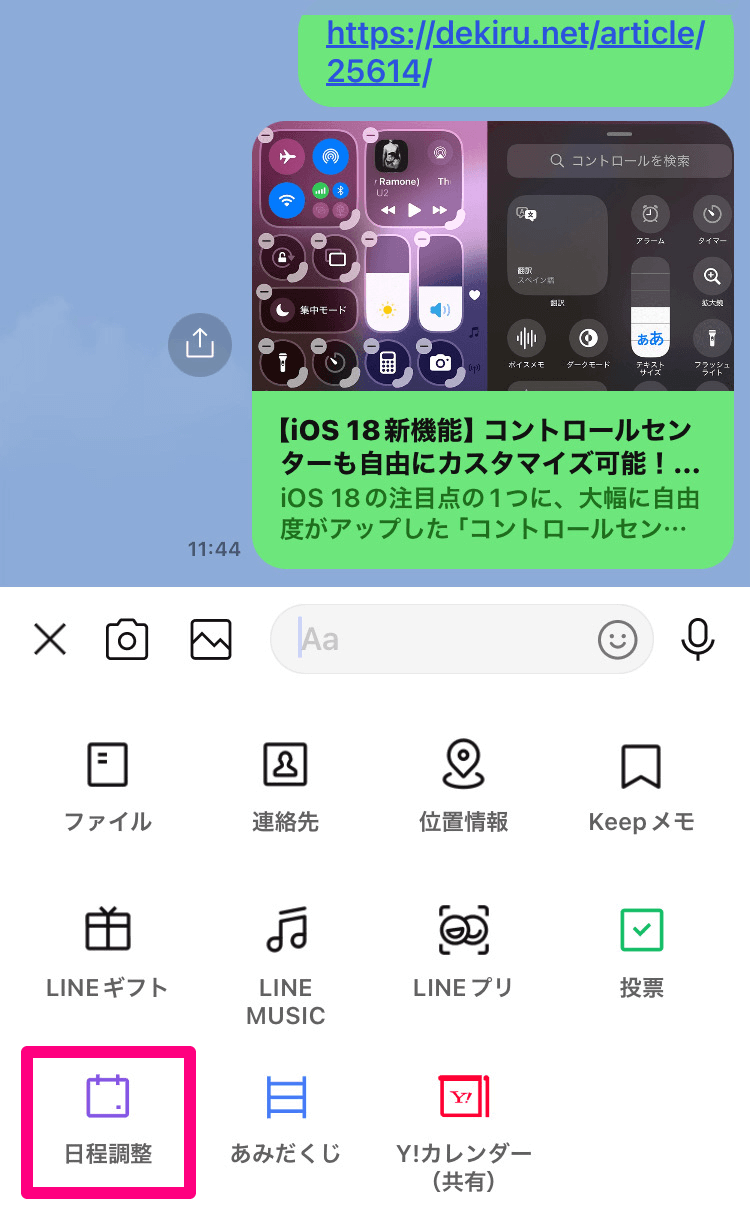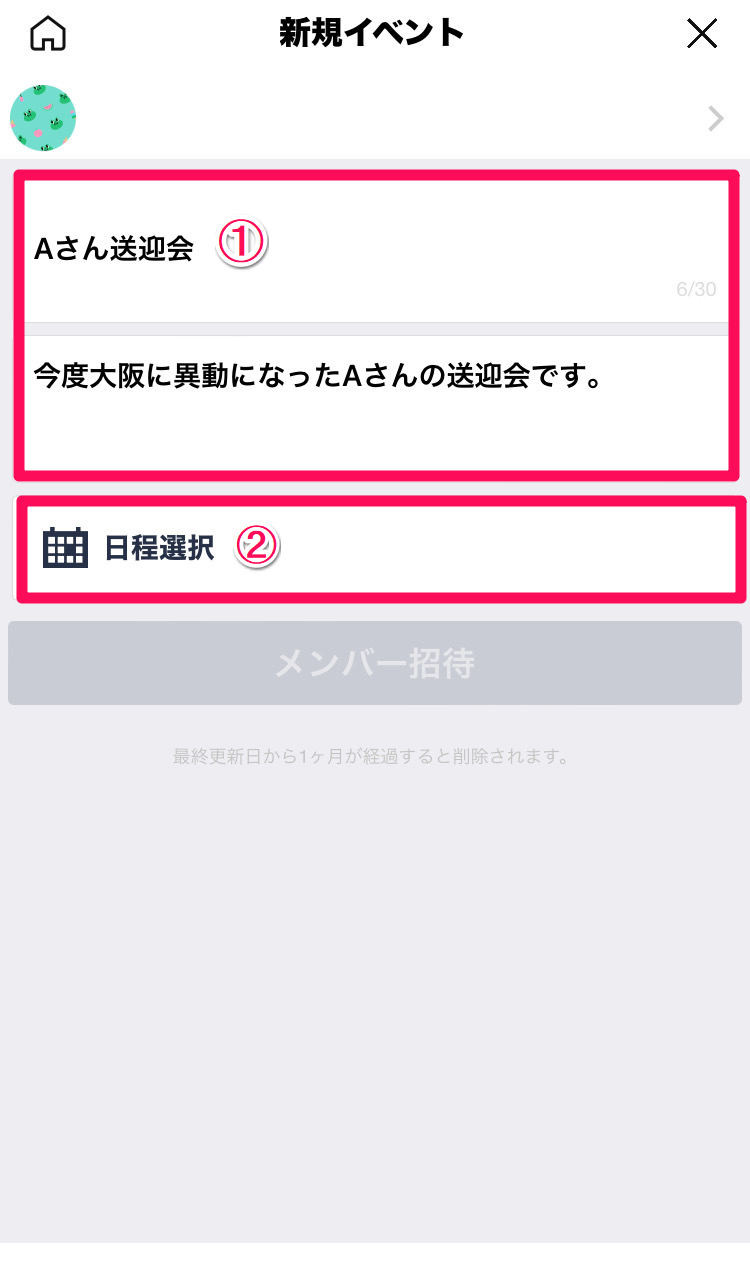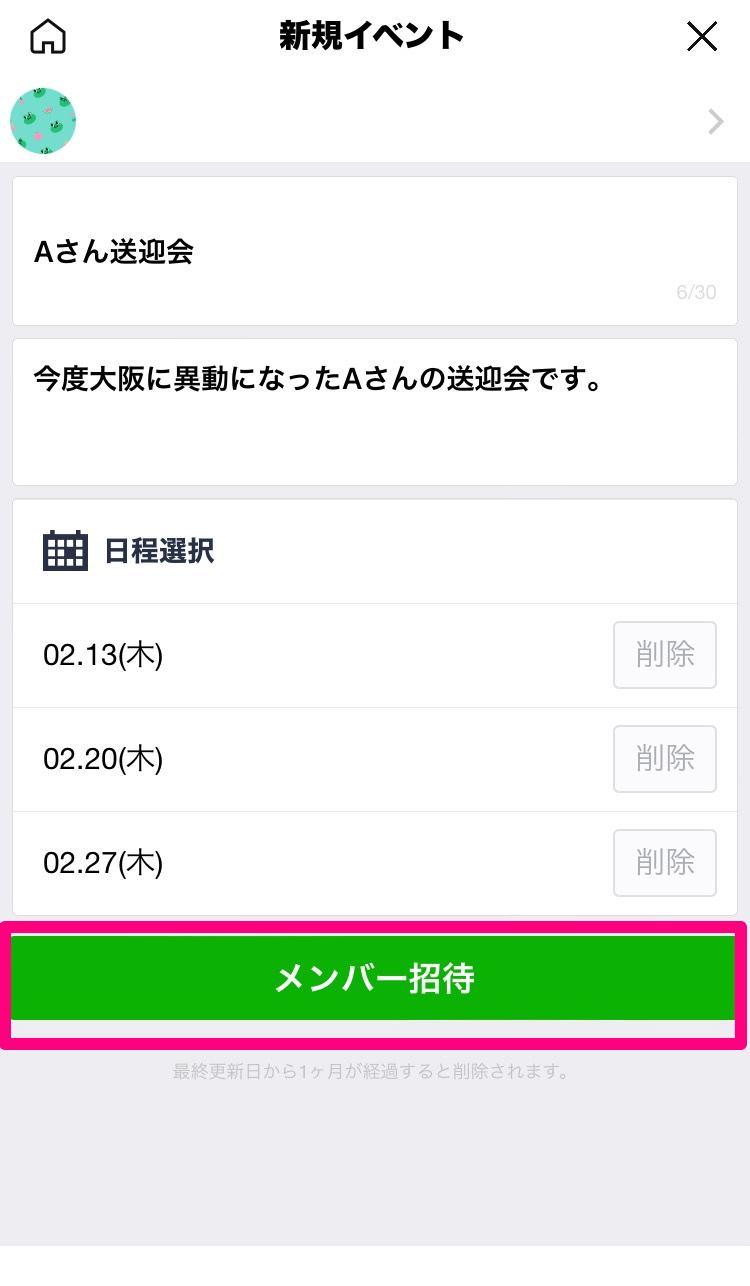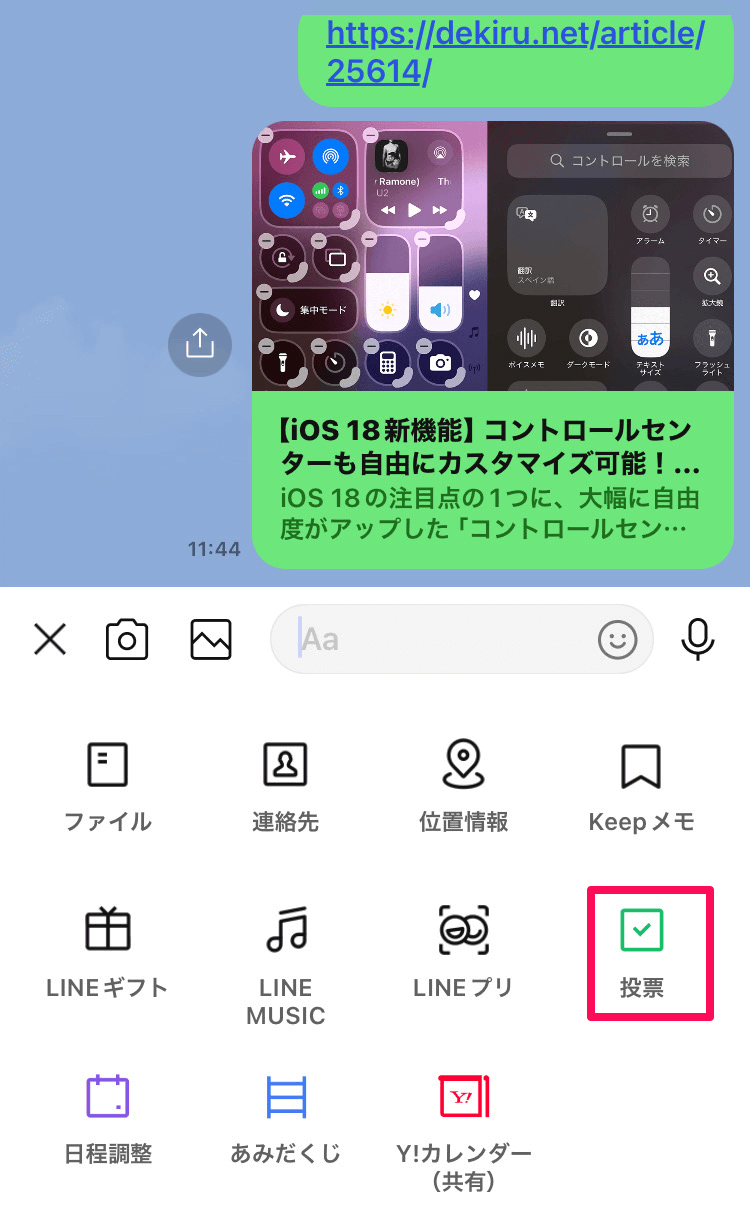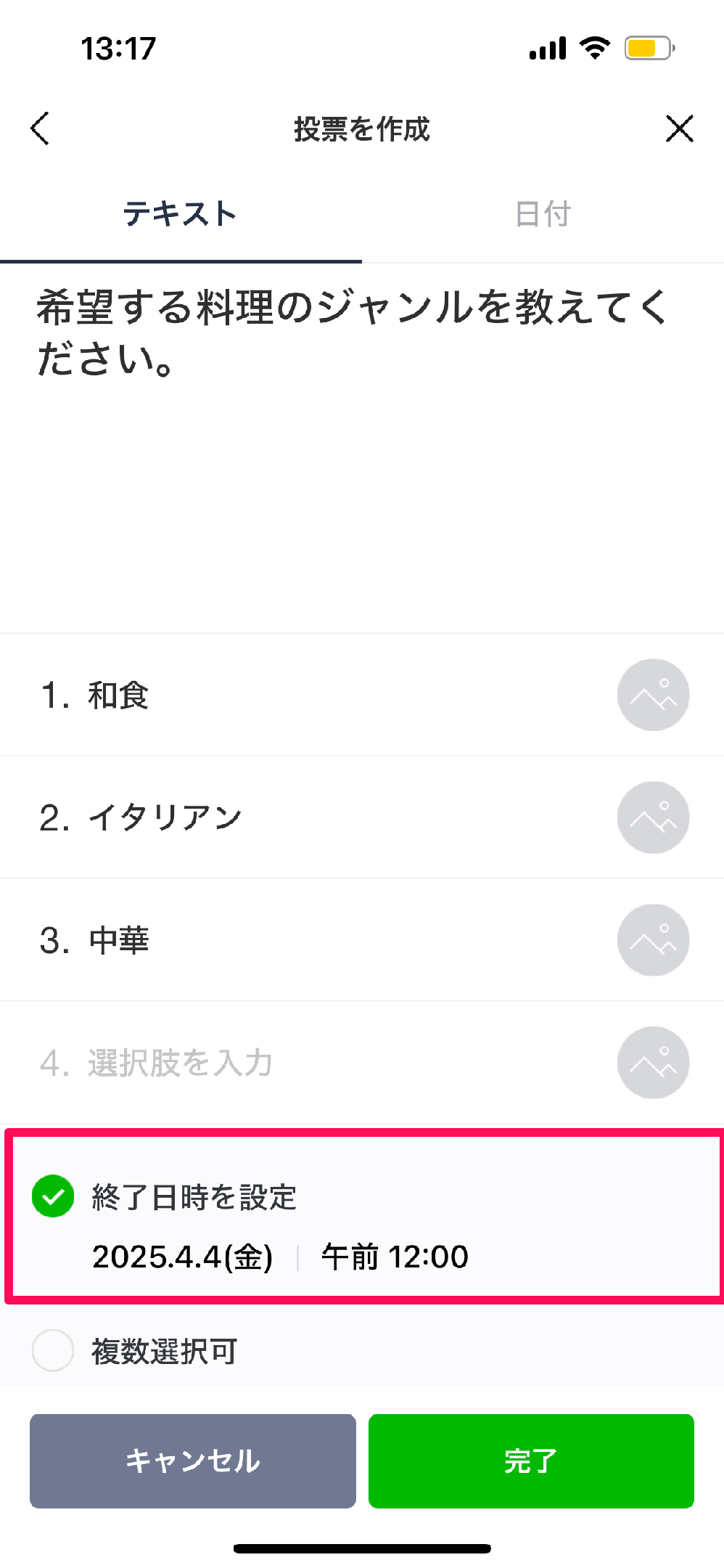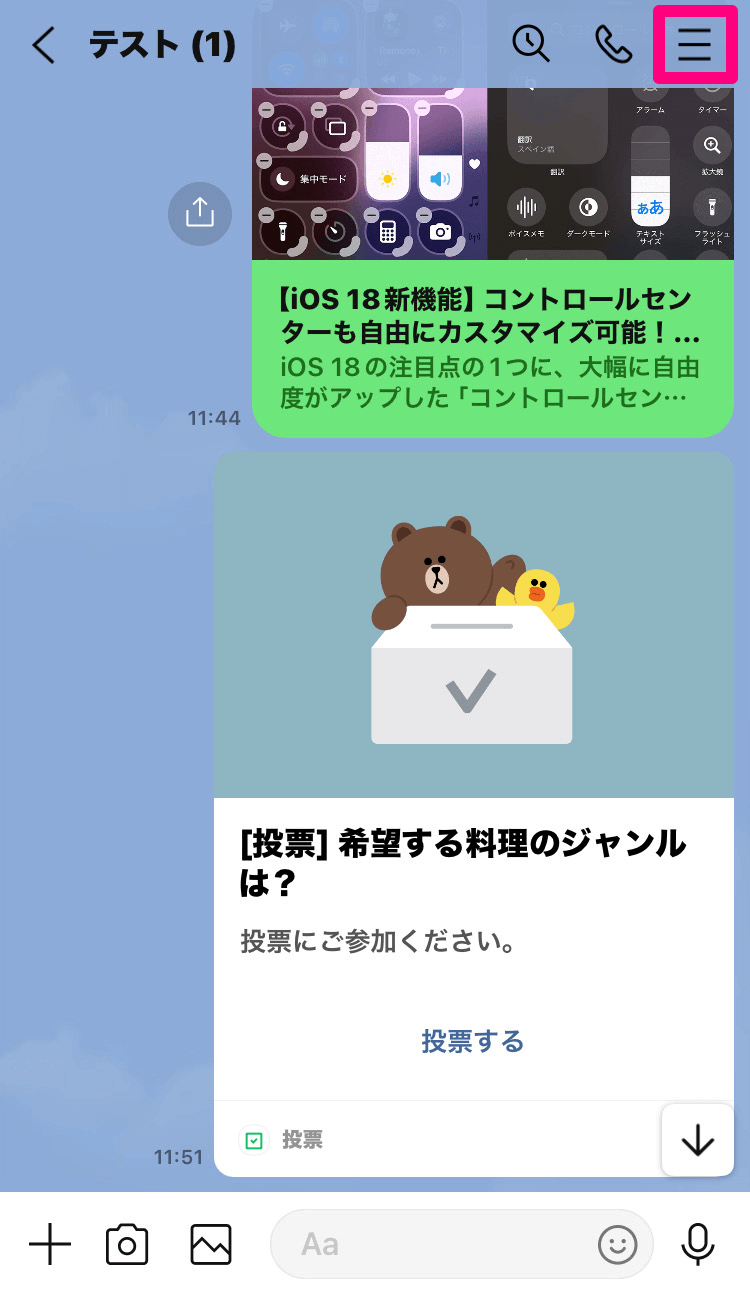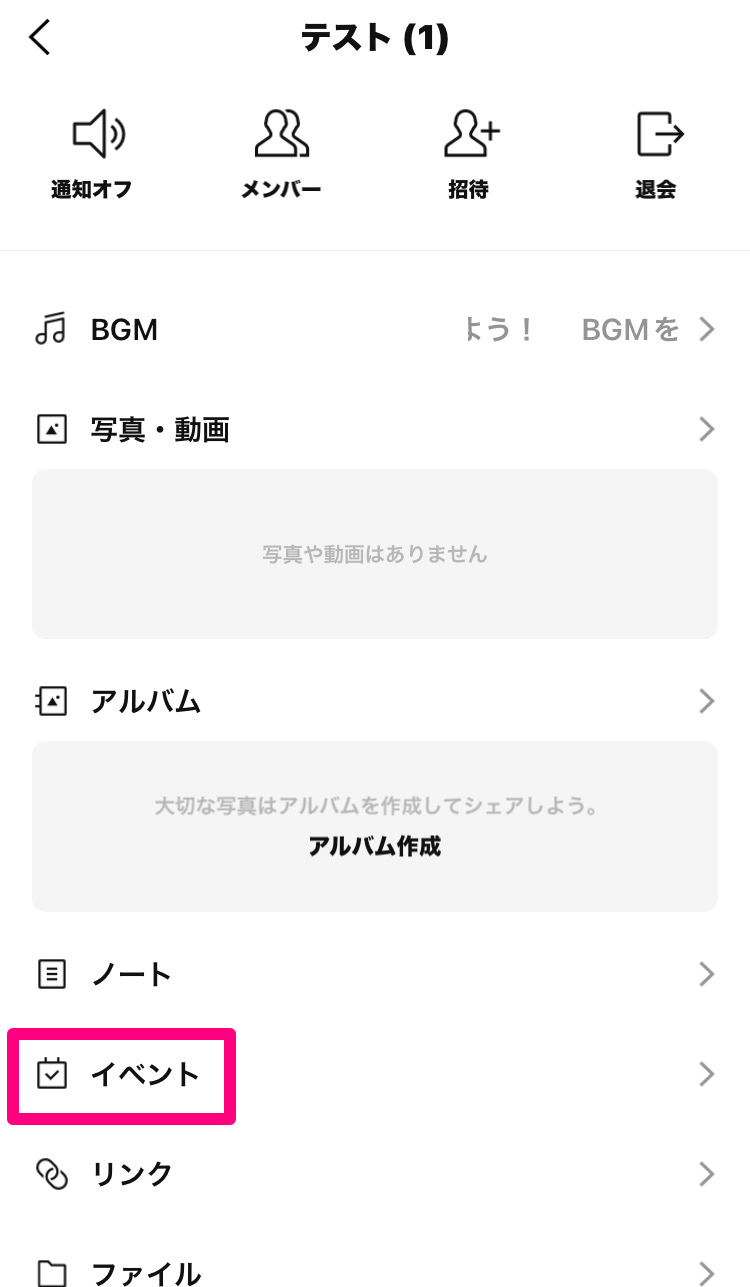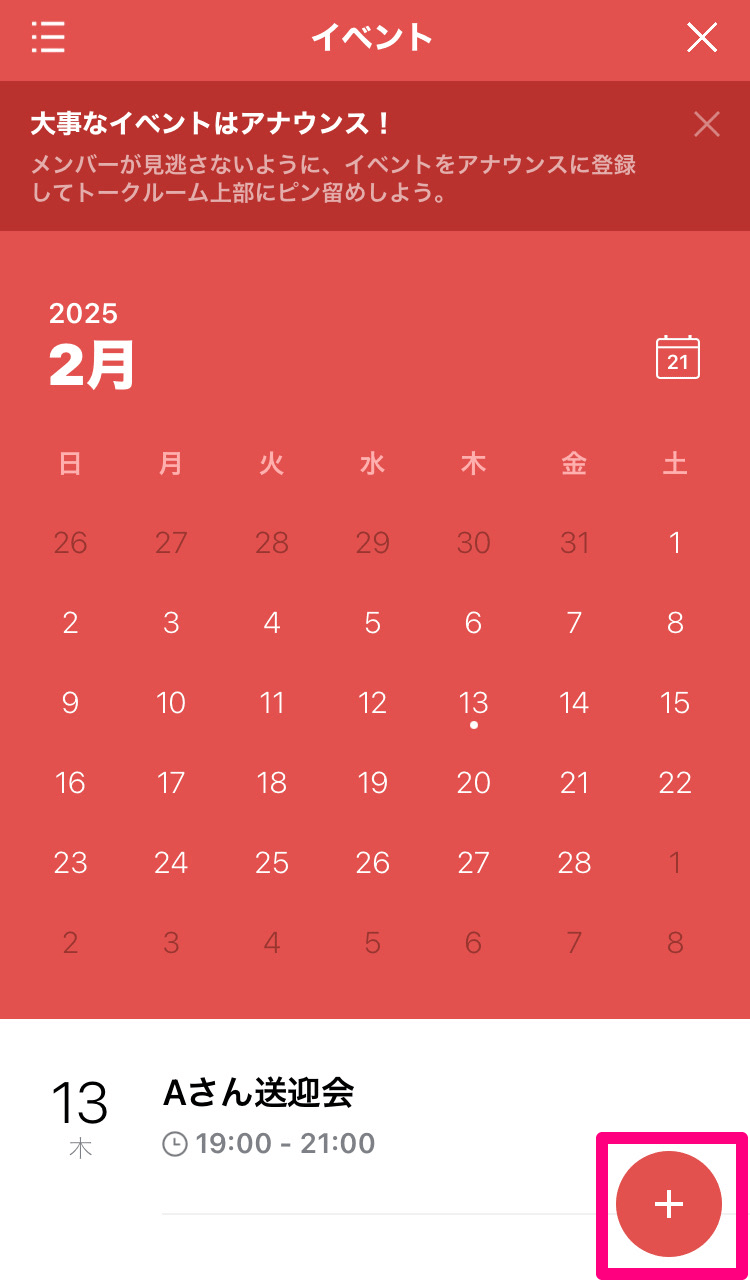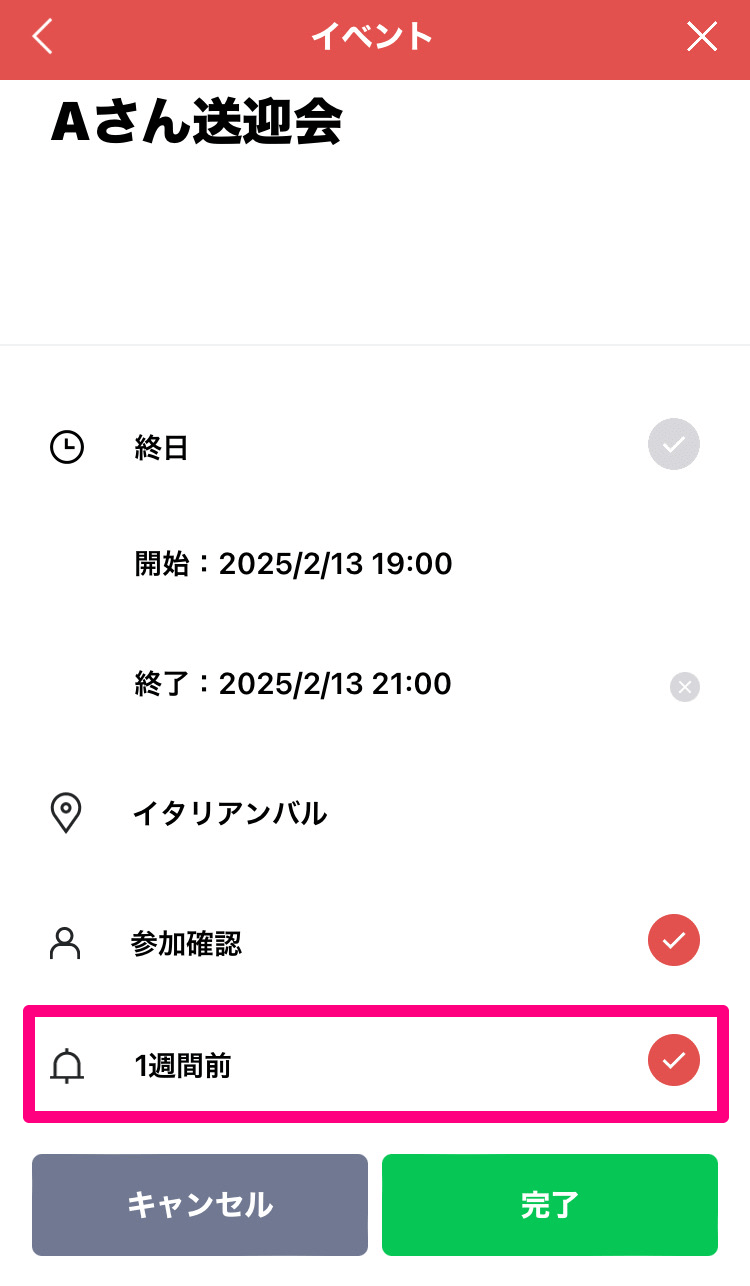使い慣れたLINEで歓送迎会の準備をしよう
新生活が始まり、歓送迎会のシーズンになりました。歓送迎会は、新しいメンバーを歓迎したり異動するメンバーを送り出したりするための大切なイベントですが、幹事になった場合は日程調整や会場選びなど、考えることも多いものです。
参加者のLINEグループがある場合は、歓送迎会の準備を効率的かつ、スムーズに行うためにLINEを活用しましょう。本記事では、LINEの日程調整機能と投票機能の使い方と、リマインダーを設定する方法を紹介します。
日程調整機能で日程を決める
LINEの日程調整機能とは、トーク内で候補日を提示し参加者に投票してもらうことで、日程を選べる機能です。この機能は、同期社員のグループで飲み会を行う場合に特に有効です。口頭やメールでのやり取りに比べてもミスが少なく、進捗を全員がリアルタイムで確認できる点も大きな魅力です。
1トーク画面からメニューを開く
歓送迎会に参加するグループのトーク画面を開き、画面下部にある[+]をタップします。
2[日程調整]をタップする
メニューが表示されるので、[日程調整]をタップします。
3日程を選択する
日程調整画面になりました。①[イベント名]と[イベント内容]をそれぞれ入力します。それぞれ入力ができたら、②[日程選択]から候補日を設定します。
4メンバーを招待する
日程の選択が完了したら、[メンバーを招待]をタップして招待を行います。回答状況はリアルタイムで更新されます。未回答者には、個別メッセージで優しく催促しましょう。
投票機能で会場を選ぶ
日程が決まったら、次は会場や料理の希望を確認していきます。確認には投票機能を活用しましょう。LINEの投票機能とは、トークルーム内で手軽にアンケートを作成し、参加者から意見を集めることができる機能です。
1[投票]をタップする
日程調整機能と同じくトーク画面下部にある[+]をタップし、[投票]をタップします。
2質問内容と選択肢を入力する
[投票を作成]をタップすると投票の作成画面になるので、[テキスト]の質問内容に「希望する料理のジャンルは?」などと入力します。選択肢には「和食」「イタリアン」「中華」などと入力します。
3回答期限を設定する
質問内容と選択肢を入力したら、[終了日時を設定]から回答の終了日を選択します。すべて設定できたら[完了]をタップします。
リマインダーを設定する
日程や会場が決まり歓送迎会が近づいてきたら、リマインダーを送ります。リマインドは1週間前、前日、当日の朝の3回行いましょう。1週間前のリマインドでは、参加意向と必要事項の確認を行います。出欠確認と同時に、会費や集合場所、所要時間といった重要な情報を伝えることで、参加者の準備を促します。この際、返信期限を明記すると、出欠の集計作業をスムーズに進められます。
前日のリマインドでは、最終確認と当日の案内を行います。集合時間と場所を改めて伝えるほか、天気予報や持ち物など当日の状況にあわせた情報を加え、参加者への配慮を示しましょう。また、万が一の事態に備え、緊急連絡先を明記しておくことも大切です。
そして、当日の朝のリマインドでは、最終案内と遅刻時の連絡方法を伝えます。当日の朝に最終案内を送ることで、参加者の参加意欲を高める効果が期待できます。また、遅刻する場合の連絡方法を明記すると、参加者の不安を解消し幹事への連絡をスムーズにできるでしょう。
1トーク画面からメニューを開く
イベントを共有したいグループのトーク画面を開いて、トークルーム上部にある[≡]をタップします。
2[イベント]をタップする
メニュー画面が表示されるので、[イベント]をタップします。
3イベントを作成する
カレンダーが表示されました。画面右下にある[+]をタップしてイベントの作成を行います。
4必要な情報を入力する
イベントの作成画面が表示されました。イベント名や日時、場所を入力したら[通知を送信]にチェックを付け、リマインダーを送る時間を選択します。設定できたら、[完了]をタップします。
LINEの日程調整機能と投票機能を活用した歓送迎会の準備のコツを紹介しました。参加者全員の意見を反映させた会は、満足度が高くなるだけでなく、思い出の深さも増します。LINEグループがある場合は、今回の方法を活用して歓送迎会を効率的に運営してください。
関連記事
Source: できるネット
LINEの日程調整と投票の使い方。飲み会の日程選びはLINEでスムーズに